DAP-LINK 支持離線燒錄。
即:先把要燒錄的bin 燒錄到DAP-LINK 中;然后DAP-LINK 可以脫離PC,上電后通過按鍵對目標板進行燒錄。
CMSIS-DAP模式
跳線JGND斷開,狀態LED D4快閃,D3常亮(串口狀態)。免安裝驅動程序。Win設備管理器中會有該設備顯示。并出現AGM DAP的USB存儲設備,和USB COM串行通信端口。
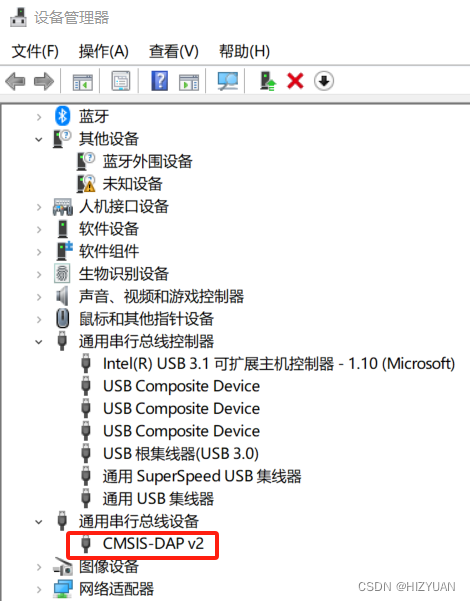
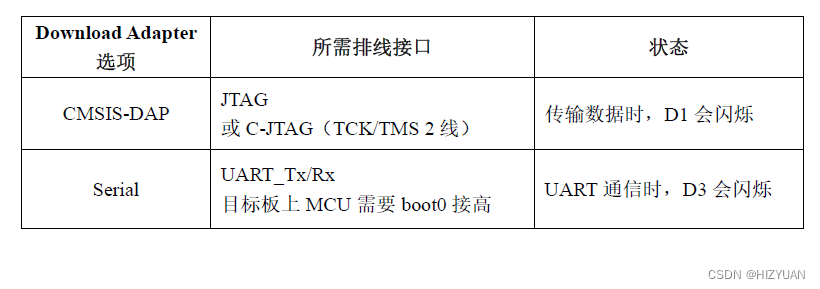
離線燒錄功能:
打開Downloader.exe軟件。Download Adapter選CMSIS-DAP Offline,可通過USB先把離線文件燒錄到AGM Blaster中。
- MCU (包括AGRV2K)選擇bin文件燒錄。
- 其它FPGA/CPLD(AG10K/16K,AG256/576,AG1280等),需要把原燒錄文件prg格式轉換為bin文件。使用軟件界面下方的Convert Download File for Blaster Mode功能,選擇所需的prg文件,填寫輸出bin文件位置及名稱,點擊Convert按鍵完成轉換。
最后,點擊Update Offline File按鍵,把所選bin文件燒錄到AGM Blaster(需要在CMSIS-DAP模式下,不能是Altera USB Blaster模式)。
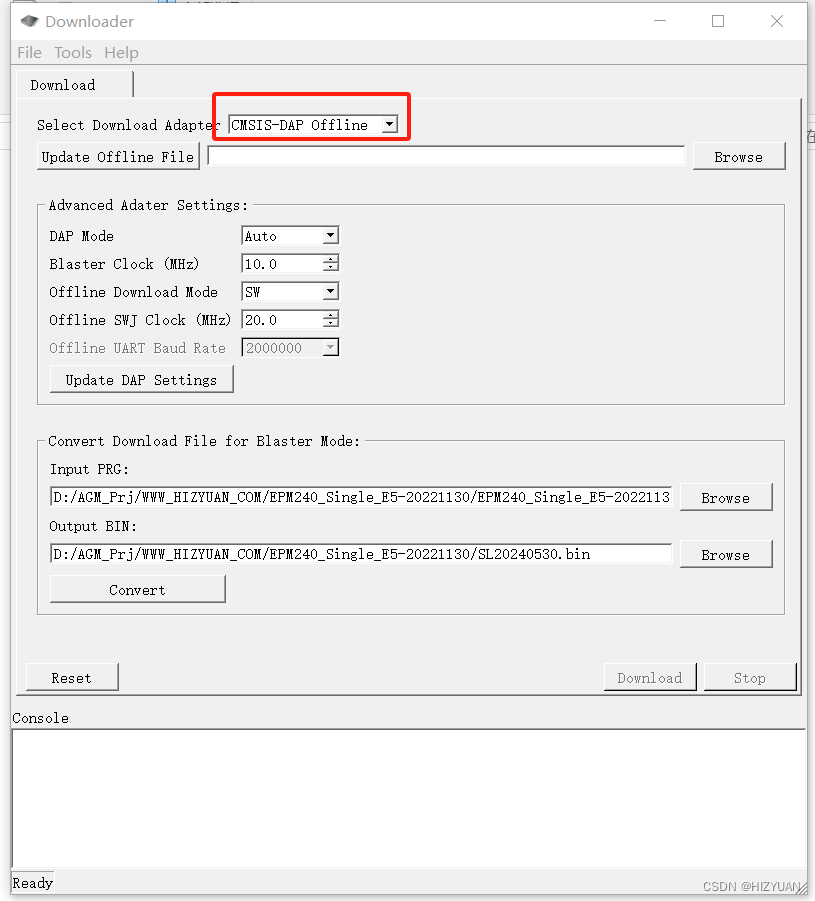
離線燒錄要把AGM Blaster接到目標板上的燒錄口(JTAG/C-JTAG/AS);通過USB供電,或者目標板上VCC33供電(連通J3V跳線);
用DAP-LINK 脫機對目標板進行燒錄:
連接DAP-LINK 與目標板,并同時對兩者上電;
然后按一下DAP-LINK 的SW_IO 按鍵,開始燒錄:
燒錄完成后,
(1).燒錄成功:指示燈的D1 燈(最左邊的)常亮。
(2).燒錄的過程中:LED D1是閃爍的,但是因為燒錄速度很快,基本上看不到閃爍就燒完了。
(3).燒錄失敗:燒錄過程等待5s左右,如果D1燈不亮,代表燒錄失敗。
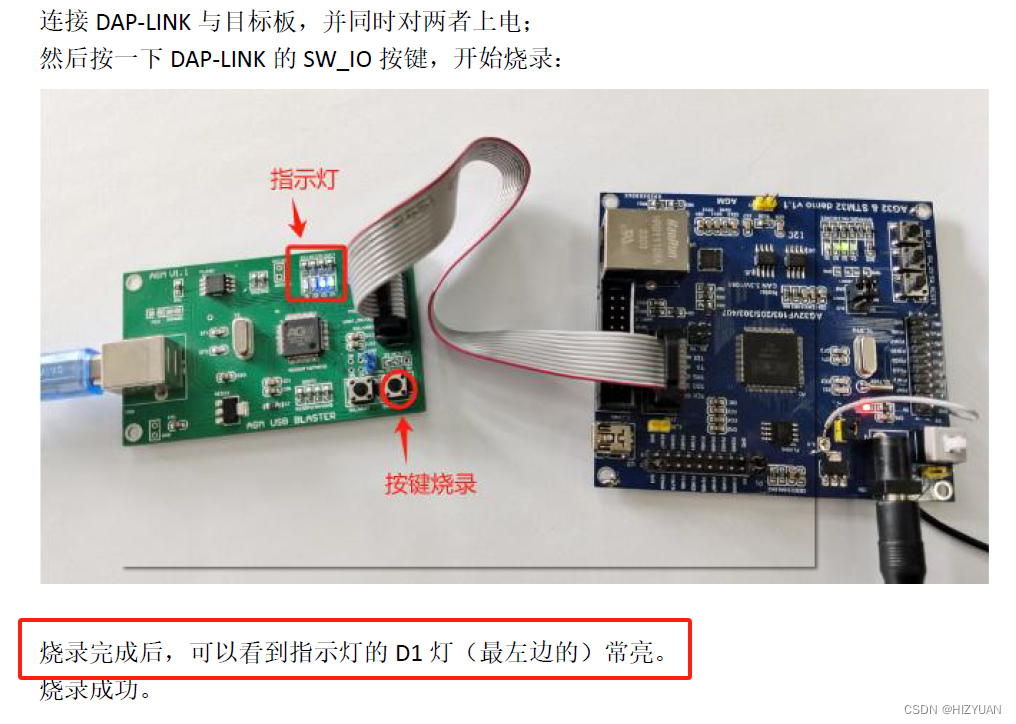
有關AGM Blaster的一些設置選項,以及離線燒錄時的參數,可以在Advanced Adapter Settings框中設置,然后點擊Update DAP Settings按鍵,把設置參數寫入AGM Blaster。
注意:
-
打開downloader.exe 工具(要用位于SDK 根路徑下的)。不要用單獨下載的downloader.exe 做文件轉換,會提示缺少bat文件。
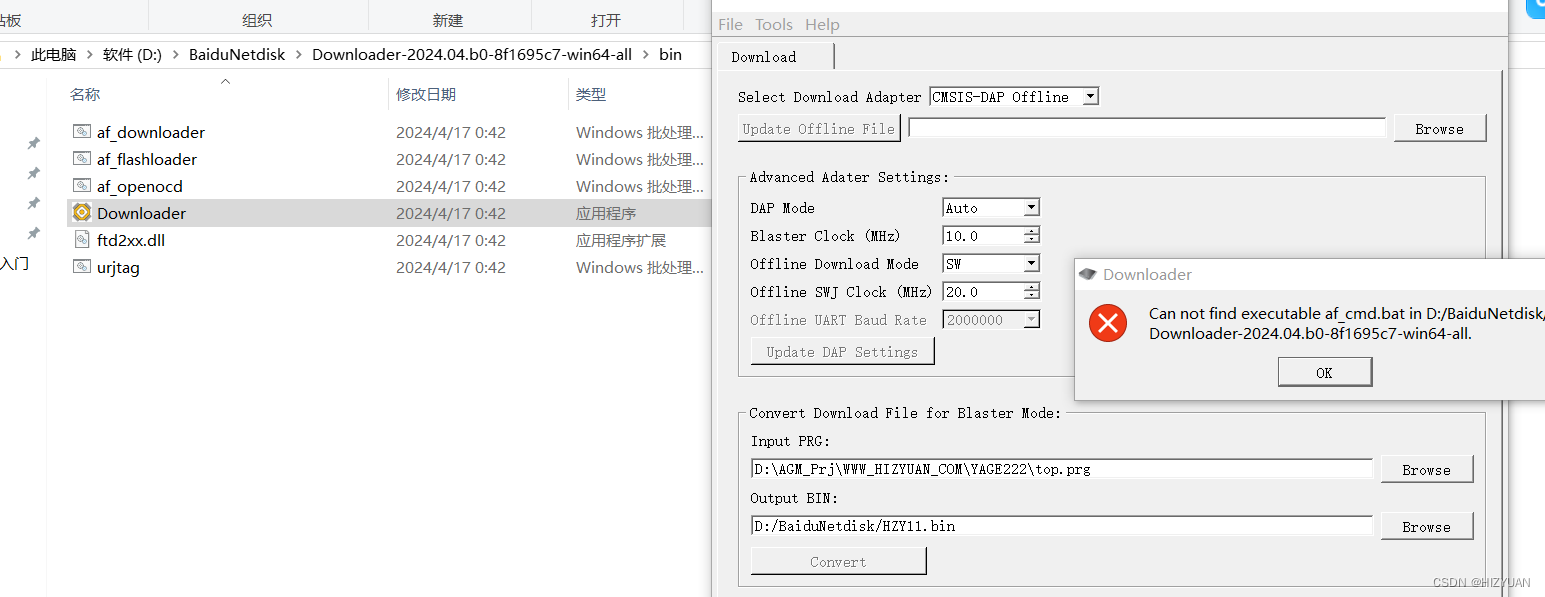
-
如果.prg文件是老版本supra產生的,需要用新的重新編譯一下就行了,再轉成bin。否則轉換可能會報錯。
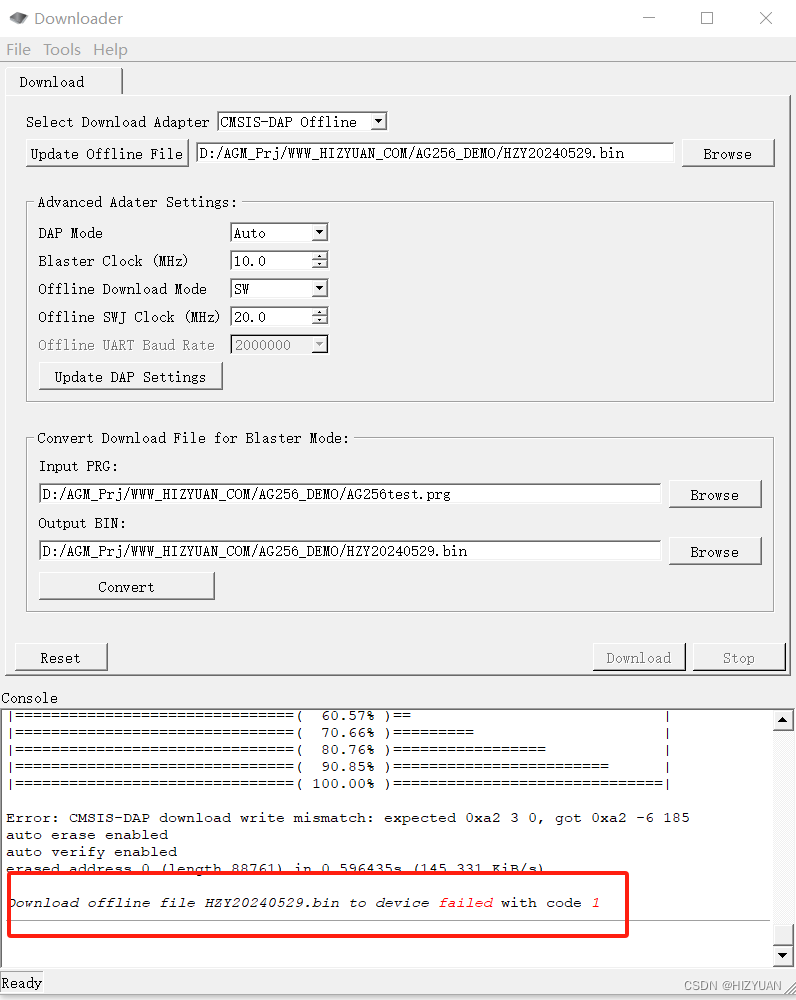







)

)







)

?)